Setarea conexiunii cu imprimante CRF bar-on-line și 01F de vânzare cu amănuntul - Merkata
Setarea conexiunii USB
1.Podklyuchaem imprimantă „de vânzare cu amănuntul-01F“ sau „Bar-On-line“ la PC prin USB, în acest scop, conectați cablul USB la conectorul de interfață al PCC și prin portul USB al PC-ului (cablu furnizat cu PCC).
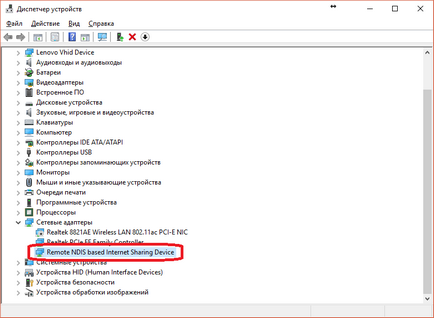
* Dacă Device Manager, nu aveți un astfel de dispozitiv, dar există un „dispozitiv USB cu o interfață serială (COM).“ Sub Porturi (COM & LPT), așa cum este prezentat mai jos
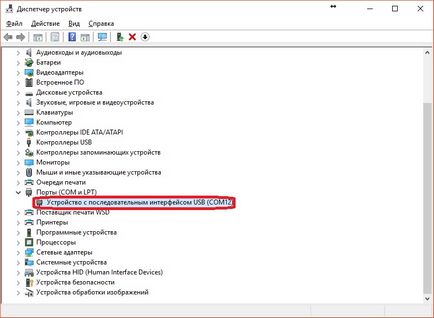
este necesar să se includă în driverul de imprimantă pentru a lucra la protocolul RNDIS pentru acest lucru:
- descărca driver-ul în partea de jos a articolului
- conducătorul auto deschide „tabele“
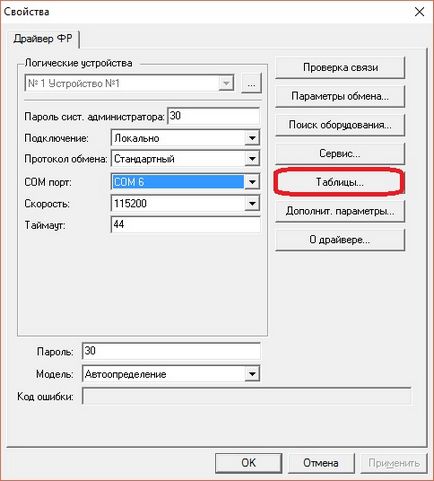
- selectați tabelul „interfețe de rețea“
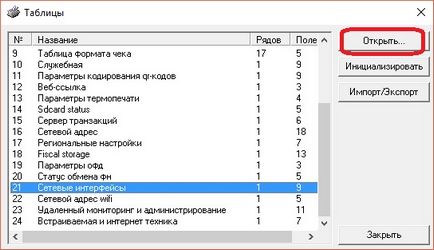
- în tabel se deschide în fața RNDIS setat la „1“ și apăsați tasta „Enter“ de pe tastatură

3. Apoi, du-te la "Network Connections" -> adaptor Proprietăți RNDIS
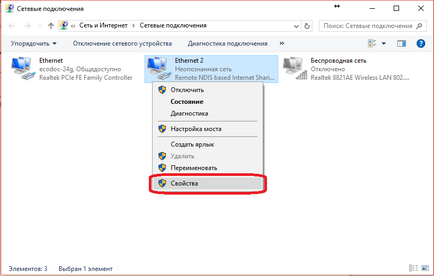
4. În proprietățile manual prevede detaliile adaptorului de rețea, specificați următoarele valori:
Mască subrețea: 255.255.255.0
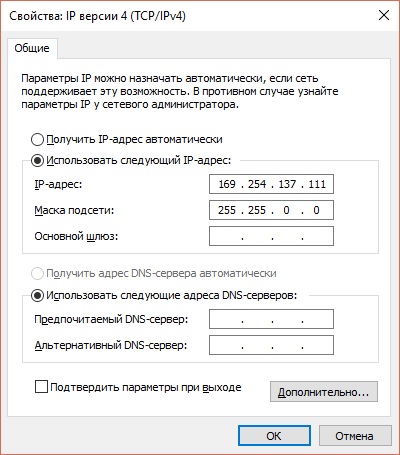
5. În proprietățile conexiunilor active (prin care computerul are acces la Internet)
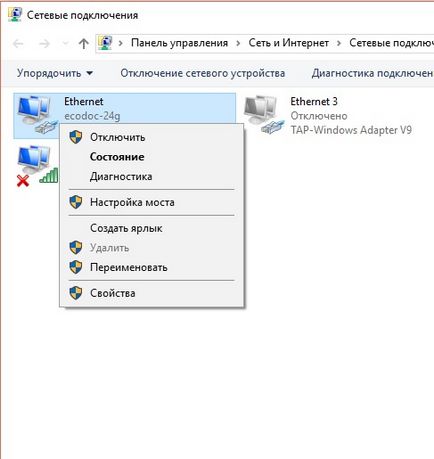
În „Properties“ deschis tab-ul „Acces“, a pus o căpușă și selectați conexiunea din listă, care afișează numele pe care il RNDIS. Reafirmăm fereastra care apare.
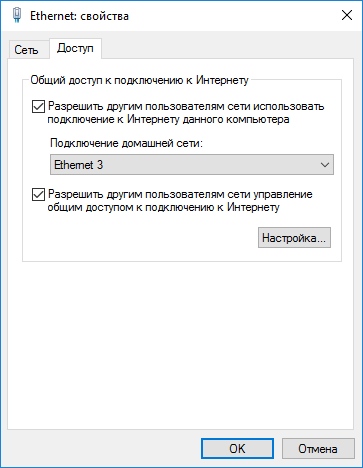
Configurarea conexiunii este finalizată, atunci trebuie să configurați serviciul Windows.
Pentru a configura necesitatea de a merge la „Servicii“ consola. Run Start-> Run și tastați services.msc. Pentru funcționarea corectă a imprimantei, următorul serviciu Windows, trebuie să includă:
- Partajarea o conexiune la Internet (ICS)
- serviciul SSTP
- Remote Manager conexiune de acces
- Manager de acces la distanță de conectare automată
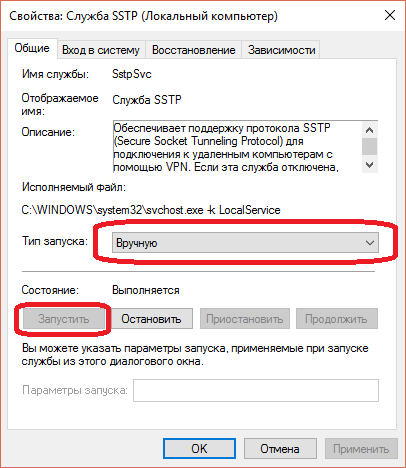
Instalarea imprimantei în „Driver DF“
Când porniți prima dată programul, trebuie să configurați parametrii de conectare. Pentru a face acest lucru, mergeți la „Properties“
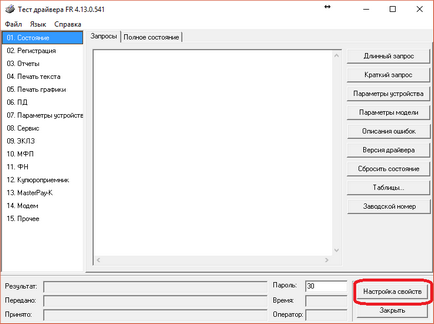
În fereastra care apare, selectați:
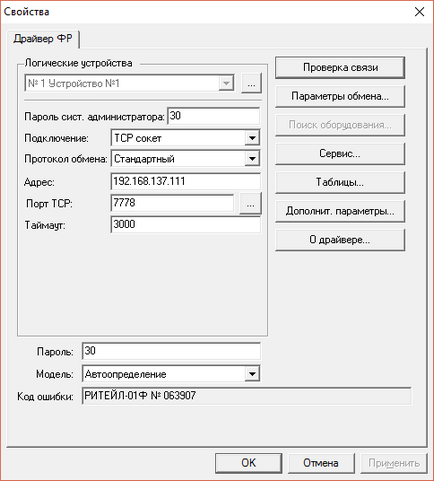
Apoi apăsați butonul „Verificați conexiunea“ în aceeași fereastră, iar în cazul verificării cu succes, în modelul de imprimantă câmpul „Cod eroare“ va fi disponibil.
* După setările imprimantei, nu uitați să selectați imprimanta în birou înapoi la secțiunea app.merkata.ru Mercato în „Referințe“ - „cash“.